在日常办公、学习和家庭打印场景中,我们时常会碰到这样一个让人困扰的问题:电脑端明明显示 “打印已完成”,可打印机却没有任何纸张输出。这一问题看似棘手,但实际上,只要按照一定的步骤进行系统性排查和处理,绝大多数情况都能快速解决。本文就将围绕这一问题的解决方法展开详细介绍,助力大家迅速恢复打印功能,避免因打印问题导致工作中断。

一、确认打印机电源与连接状态
要解决打印异常的问题,首先要确保打印机处于开机并正常连接的状态,这是打印工作能够顺利进行的基础。
- 如果是通过 USB 连接的打印机,要仔细确认数据线是否牢固地插入了电脑和打印机的两端接口。有时候,接口松动就会导致连接不稳定,进而影响打印任务的执行。这种情况下,我们可以尝试重新插拔数据线,确保连接紧密。若问题依旧,必要时可以更换电脑或打印机上的接口,甚至更换一根新的数据线,因为数据线本身也可能存在损坏的情况。
- 对于无线打印机而言,连接状态的确认更为关键。首先要确认打印机是否成功连接到了与电脑相同的 Wi-Fi 网络,只有处于同一网络环境下,电脑才能与打印机进行有效的通信。同时,要查看打印机的显示面板或相关状态指示灯,确保其处于 “就绪” 状态。如果打印机显示未连接或连接异常,需要重新进行网络设置,确保网络连接正常。
- 另外,一个简单却往往有效的方法是尝试重启打印机和电脑。有时候,由于系统或网络的临时故障,会导致打印机与电脑之间的连接暂时失效,而重启设备能够清除这些临时故障,恢复正常的连接状态。
二、确保打印任务发送到正确的设备
在很多情况下,电脑显示打印已完成但没有实际打印,是因为打印任务被误发送到了其他设备。比如,电脑中可能安装了虚拟打印机(如 Microsoft Print to PDF),或者网络上存在其他共享打印机,这些都可能成为打印任务的错误接收方。
为了避免这种情况,我们可以采取以下解决方法:
1、打印前,在弹出的 “打印” 窗口中,务必仔细检查选中的打印机名称是否与我们实际要使用的打印机一致。这一步看似简单,却能有效避免因选择错误设备而导致的打印失败。
2、我们可以在 “控制面板” 或 “设置” 中,将常用的打印机设为默认打印机。这样一来,在进行打印操作时,电脑会优先将任务发送到默认打印机,从而减少误操作的可能性。设置默认打印机的具体步骤可以根据不同的操作系统版本进行操作,一般在打印机的属性设置中能够找到相关选项。
3、对于电脑中不常用的打印机,或者那些虚拟打印机,我们可以将其删除,以减少设备选择时的混淆。删除这些不必要的打印机后,在 “打印” 窗口中显示的设备数量减少,我们也就更容易准确选择目标打印机。
三、清理打印队列并重启打印服务
打印任务在传输和处理过程中,可能会因为各种原因被卡住或堆积在打印队列中,导致后续的任务无法正常发送到打印机,即使电脑显示打印已完成,实际也无法输出纸张。
遇到这种情况,我们可以按照以下操作步骤进行处理:
1、首先打开 “控制面板”,然后找到 “设备和打印机” 选项并点击进入。在这个界面中,我们可以看到电脑所连接的所有打印机设备。
2、右键点击我们要使用的目标打印机,在弹出的菜单中选择 “查看正在打印的内容”。此时会打开一个新的窗口,显示当前正在等待打印或正在打印的任务列表。
3、如果在这个列表中看到有任务长时间停留,没有任何进度变化,这说明该任务可能已经卡住。我们可以点击窗口中的 “取消全部文档” 选项,清除整个打印队列中的任务,为新的打印任务腾出空间。
4、如果清理打印队列后问题仍然存在,我们可以尝试重启 “打印后台处理程序” 服务。具体操作如下:按下键盘上的Win + R组合键,弹出 “运行” 对话框,在对话框中输入services.msc并点击 “确定”,打开服务管理窗口。在服务列表中找到 “Print Spooler” 服务,右键点击该服务,选择 “重新启动”。等待服务重启完成后,再次尝试进行打印操作,通常情况下,打印功能会恢复正常。
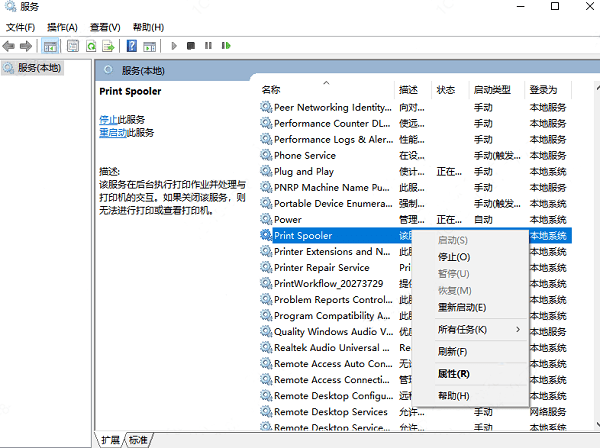
四、重新安装或更新打印机驱动
打印机驱动程序是电脑与打印机之间进行通信的桥梁,如果驱动程序损坏或与操作系统不兼容,就会导致打印任务显示完成但无法实际打印。对于不熟悉驱动安装操作的用户来说,可以借助 “打印机驱动管家” 来自动检测并更新打印机驱动,非常便捷。
1、点击下载并安装 “打印机驱动管家”。安装完成后打开该软件,然后点击 “立即扫描” 按钮,软件会自动对打印机驱动等相关情况进行全面检测。
2、如果检测后显示打印机存在问题需要处理,直接点击 “一键修复” 按钮,软件会自动进行驱动的修复或更新操作,无需用户进行复杂的手动设置。
3、等待修复成功后,按照软件的提示重启打印机,让新版的驱动程序能够正常生效。重启完成后,再次尝试打印,通常就能解决因驱动问题导致的打印异常。
五、检查打印机本身状态与耗材
有时候,打印机本身的状态或耗材情况也会导致打印任务显示完成但无法打印,而且打印机可能不会主动提示错误信息。
首先,我们要检查打印机是否缺纸。打开打印机的纸仓,查看纸张数量是否充足,如果纸张不足,及时添加合适规格的纸张。同时,要检查纸张是否放置正确,是否有歪斜等情况,确保纸张能够顺利进入打印通道。
其次,检查打印机是否卡纸。如果打印机内部有纸张卡住,会直接影响打印的进行。我们可以打开打印机的盖子,仔细查看内部是否有卡纸现象。如果发现卡纸,要按照打印机说明书中的指导,小心地将卡住的纸张取出,注意不要用力拉扯,以免损坏打印机内部组件。
另外,墨水或 toner(碳粉)用尽也是导致无法打印的常见原因。某些品牌的打印机在墨水或碳粉极低时,会自动拒绝执行打印任务,即使电脑显示打印已完成。我们可以通过查看打印机的显示面板,或者使用打印机附带的管理软件,来查看墨盒或碳粉盒的状态。如果发现墨水或碳粉不足,及时更换新的墨盒或碳粉盒。
在更换耗材或处理卡纸等问题后,建议清洁一下打印机的内部组件,如打印喷头(对于喷墨打印机)等,然后重新尝试打印操作。
六、临时关闭防火墙或安全软件测试
某些防火墙或杀毒软件为了保护电脑的安全,可能会对网络中的数据传输进行严格监控,这也可能会拦截电脑发送给打印机的打印任务,尤其是在使用网络打印机时,这种情况更为常见。
为了判断是否是安全软件导致的打印问题,我们可以进行如下操作:
1、临时关闭电脑中的防火墙和杀毒软件,如 Windows 自带的 Windows Defender,以及其他第三方防护软件。关闭这些软件后,重新尝试发送打印任务。
2、如果关闭安全软件后能够成功打印,说明问题很可能是由安全软件引起的。这时,我们不建议长期关闭安全软件,而是应该将打印机的通信端口添加到安全软件的 “例外规则” 中。这样一来,安全软件就会允许与打印机相关的通信数据通过,既保证了打印功能的正常使用,又能维持电脑的安全防护。
以上就是电脑打印显示已完成但没有打印的快速解决方法。通过按照这些步骤进行系统性的排查和处理,绝大多数打印异常问题都能得到解决,帮助大家快速恢复打印功能,避免工作因打印问题而中断。如果在操作过程中遇到打印机连接、共享、报错等其他问题,都可以下载 “打印机驱动管家” 进行立即扫描,它能进一步修复多种打印机问题,提高大家的工作效率和打印机使用体验。

